Ebben a PowerPoint oktatóanyagban megtanulhatja, hogyan használhatja hatékonyan a morf effektust a prezentációkban. Egy üzleti példán keresztül lépésről lépésre megmutatom, hogyan építsük fel és optimalizáljuk az elemeket. Ezen a folyamaton keresztül értékes betekintést nyerhetsz abba, hogyan tervezhetsz olyan diákat, amelyek növelik a közönség figyelmét és világosabban közvetítik az üzenetedet.
Kulcsfontosságú felismerések
- A morph-effektus lehetővé teszi a tartalom dinamikus és gördülékeny bemutatását.
- A fókuszált tartalom és a célzott animációk lehetővé teszik, hogy lekösse a közönség figyelmét.
- A diák kialakítása legyen világos és áttekinthető a zavaró tényezők elkerülése érdekében.
Lépésről lépésre útmutató
Kezdjük a prezentáció elkészítésével. Először is másoljon le minden olyan tartalmat, amelyet használni szeretne. Ehhez jelölje ki a kívánt szöveget vagy elemeket, és a "Ctrl + C" billentyűkombinációval másolja azokat a vágólapra. Ezután hozzon létre egy új diát, és illessze be a tartalmat a "Ctrl + V" billentyűkombinációval.
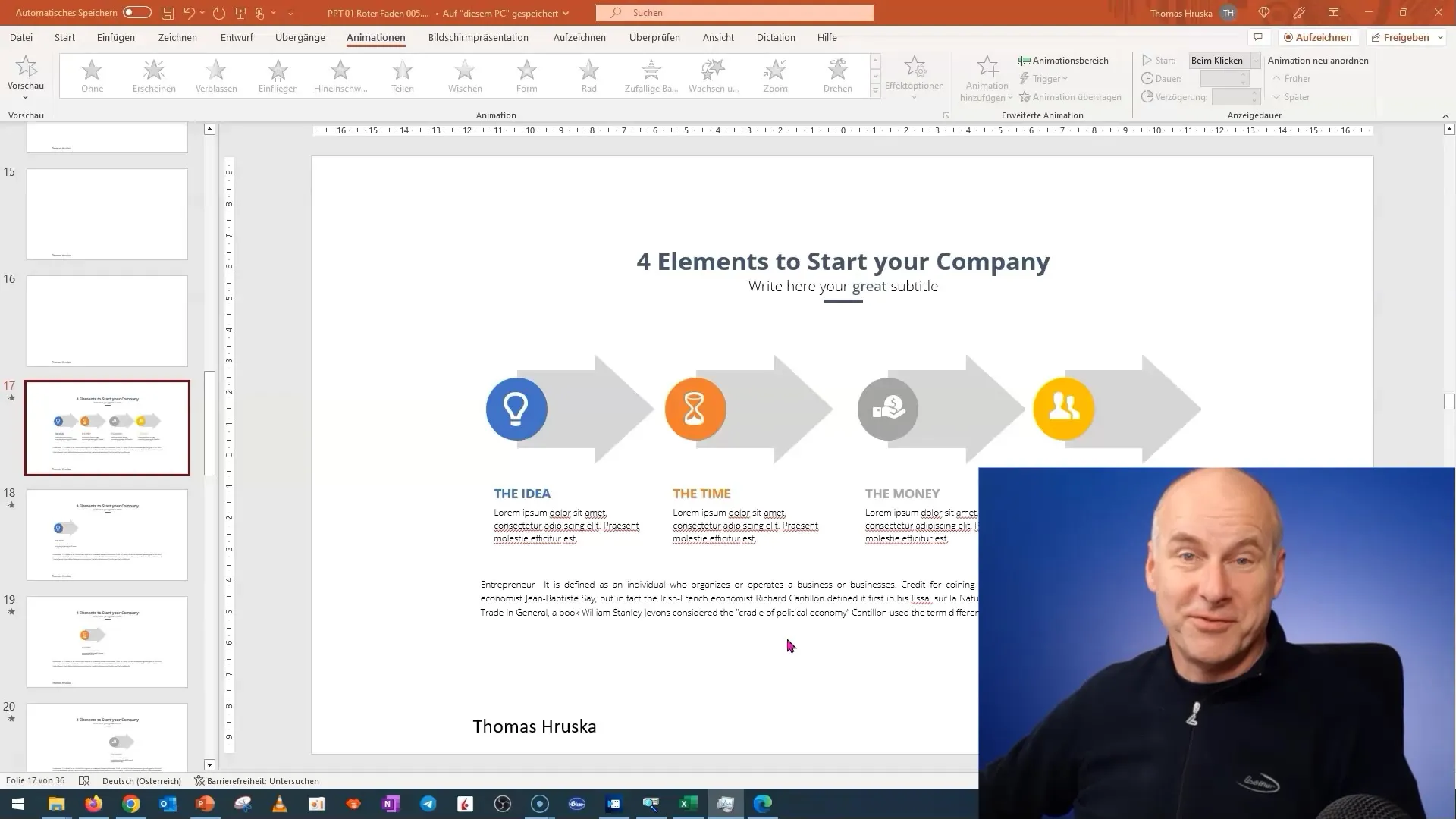
Most itt az ideje megtervezni a dia szerkezetét. Javaslom, hogy a diát úgy formázza meg, hogy vizuálisan tetszetős és könnyen olvasható legyen. Gyakori probléma, hogy a szöveg túl sok helyet foglal el, vagy nem optimálisan van elrendezve. Fontos, hogy a szöveget csoportosítsuk, és nagyításkor figyeljünk az arányokra. Tartsa lenyomva a Shift billentyűt az elemek átméretezése közben, hogy az arányok megmaradjanak.
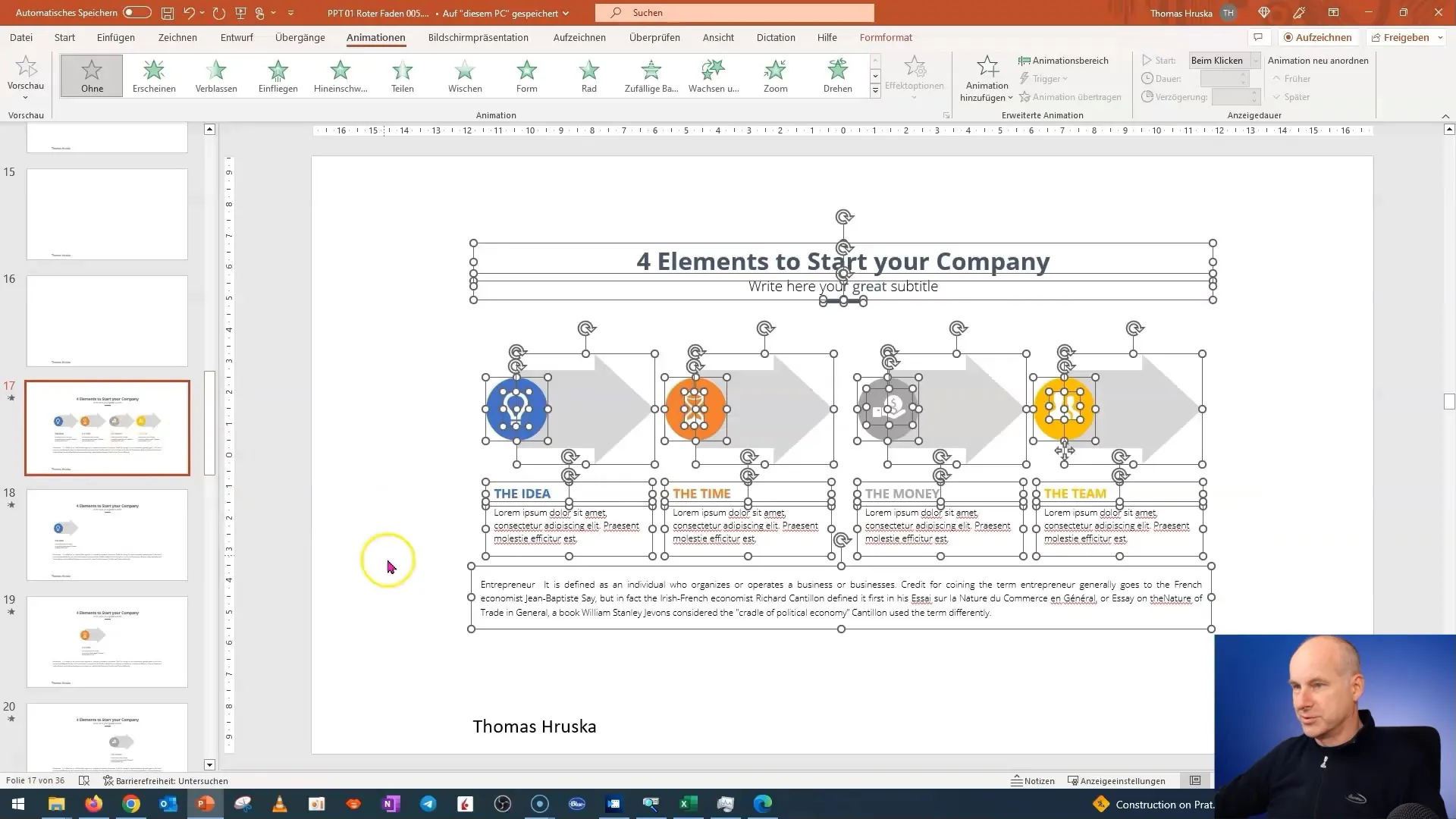
A következő lépés a dia duplikálása. Ez lehetővé teszi, hogy a prezentáció különböző változatait hozza létre anélkül, hogy azt a nulláról kellene újraterveznie. Jelölje ki a diát, és nyomja le a "Ctrl + D" billentyűkombinációt több példány létrehozásához. Ezután távolítsa el a szöveget azokról a diákról, amelyekre nincs azonnal szüksége.
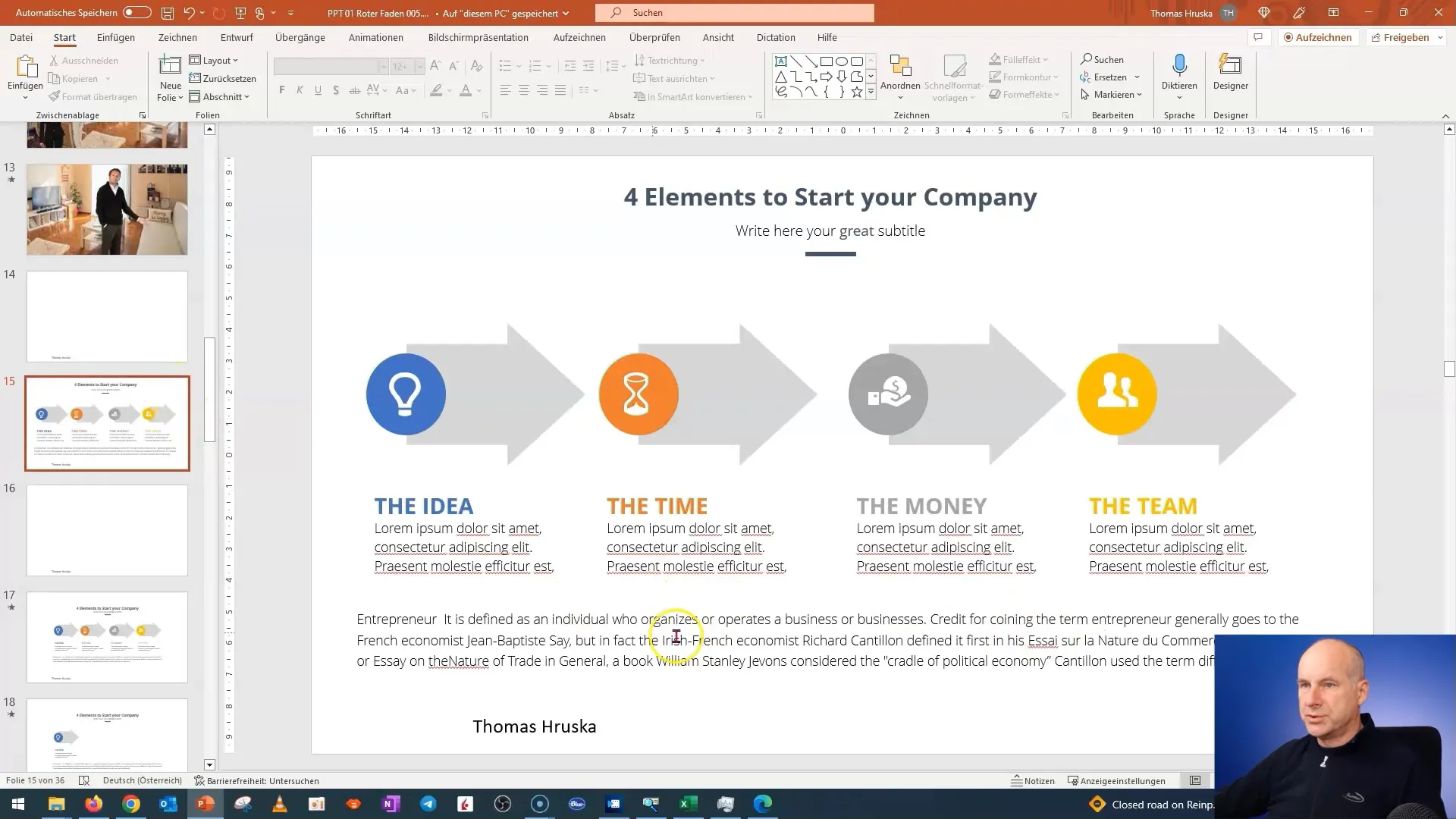
Miután elkészítette a diákat, ideje beállítani az átmeneteket. Jelölje ki az összes olyan diát, amelyeknek morfhatást kell kapniuk, és lépjen az átmenet beállításaihoz. Válassza ki a morf effektust. Ez olyan sima átmenetet hoz létre, amely a közönség figyelmét a tartalomra irányítja.
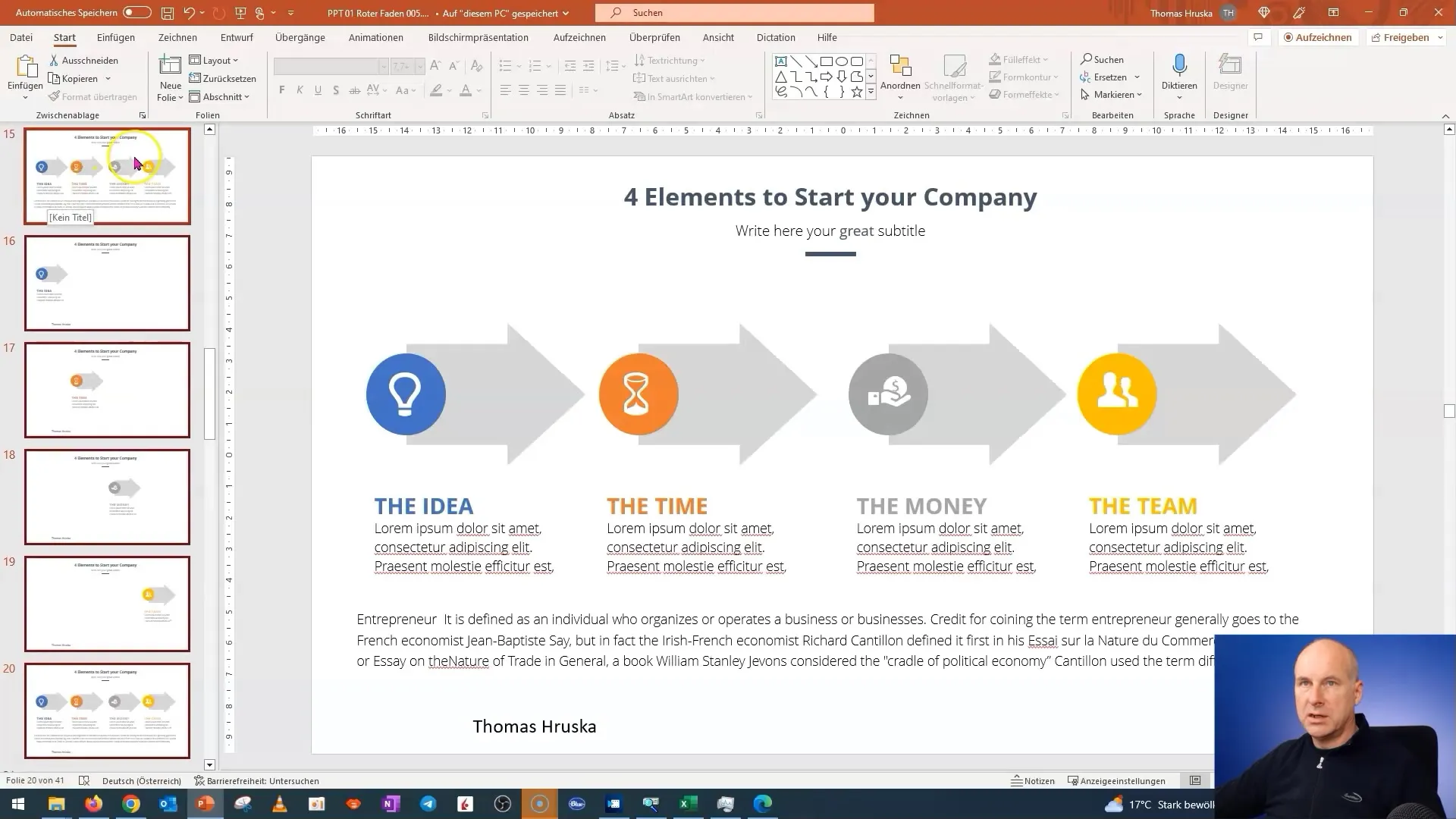
Most az első morph-effektust fogom alkalmazni. Észre fogja venni, hogy egyes elemek pozíciója vagy színe megváltozik, míg mások állandóak maradnak. Ez a morphing alapötlete: dinamikus átmenetet kapunk, ahol bizonyos elemek egyértelmű kapcsolatot tartanak fenn egymással.
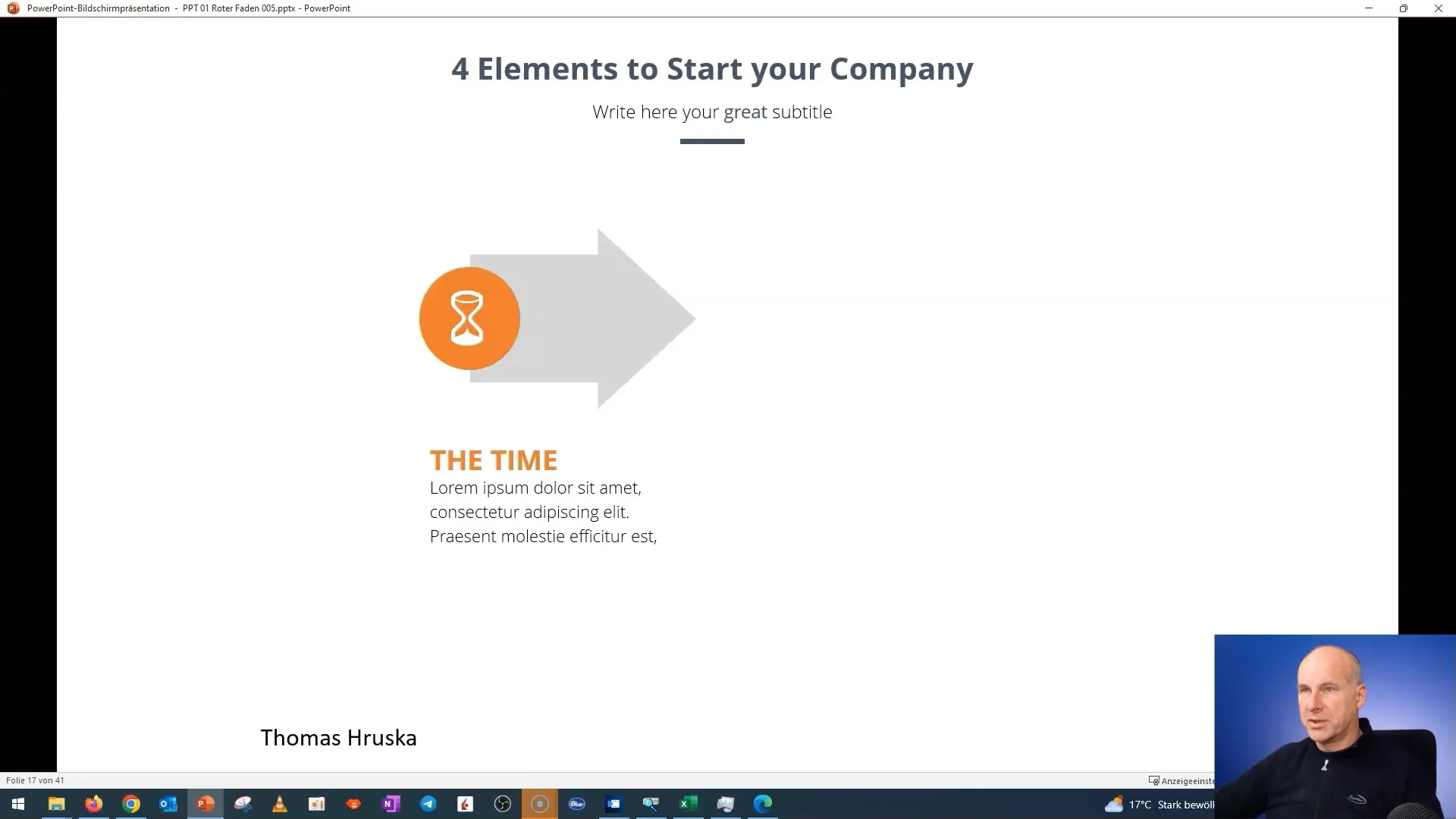
Most elérkeztünk az effekt beállításaihoz. Választhatsz az "Objektumok", a "Szavak" és a "Karakterek" között. Kezdjük a szó opcióval, hogy bemutassuk a szöveg változását. Ez az opció lehetővé teszi, hogy a szöveg áramoljon, és a néző láthassa a szavak alakulását.
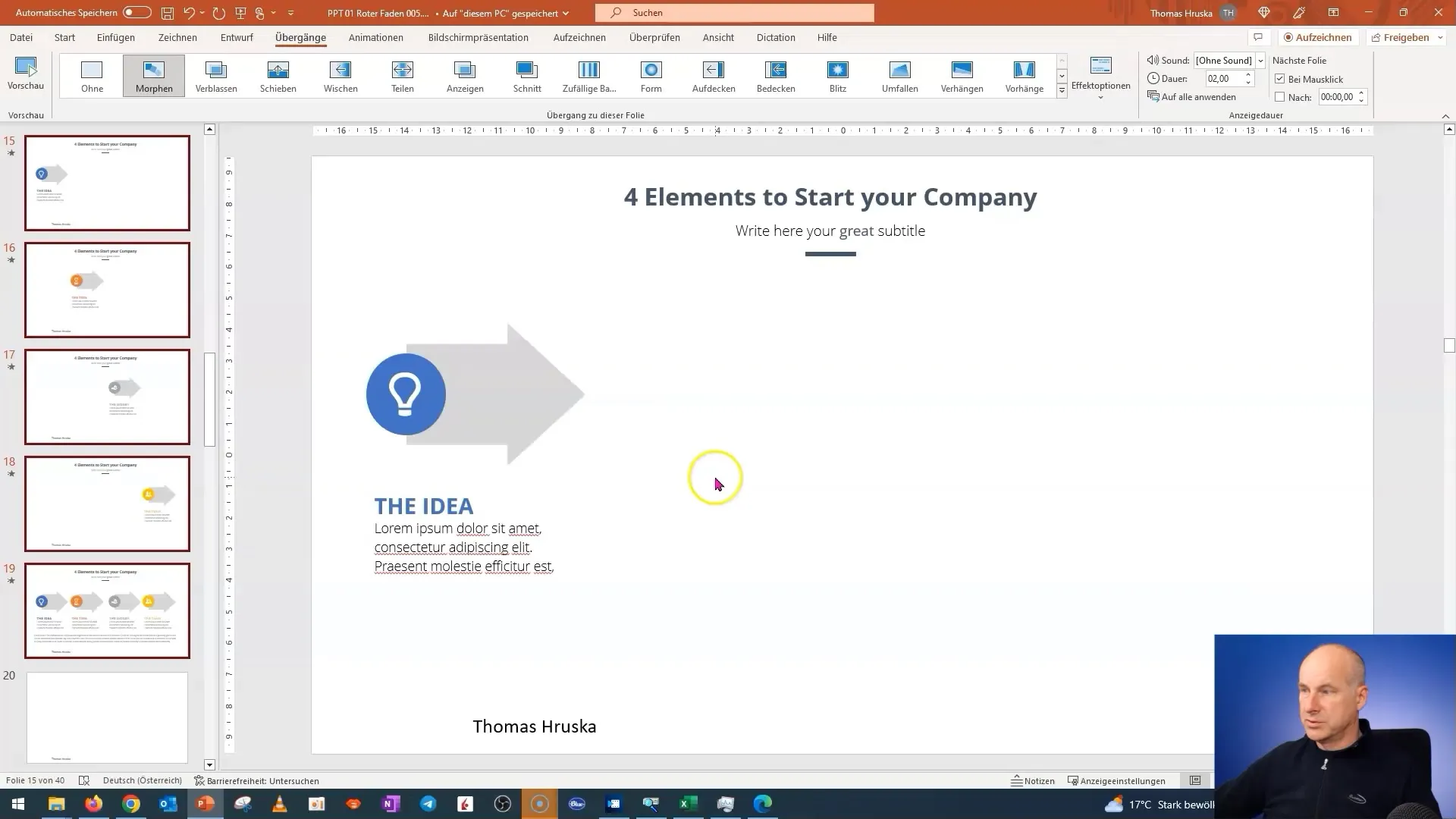
Ha átvált a karakter opcióra, egy másik, lenyűgöző hatást láthat. Itt minden egyes betű egy új animációban jelenik meg, dinamikus és izgalmas elemet adva a prezentációnak. Vigyázzon, hogy ezt takarékosan használja, mert zavaró lehet.
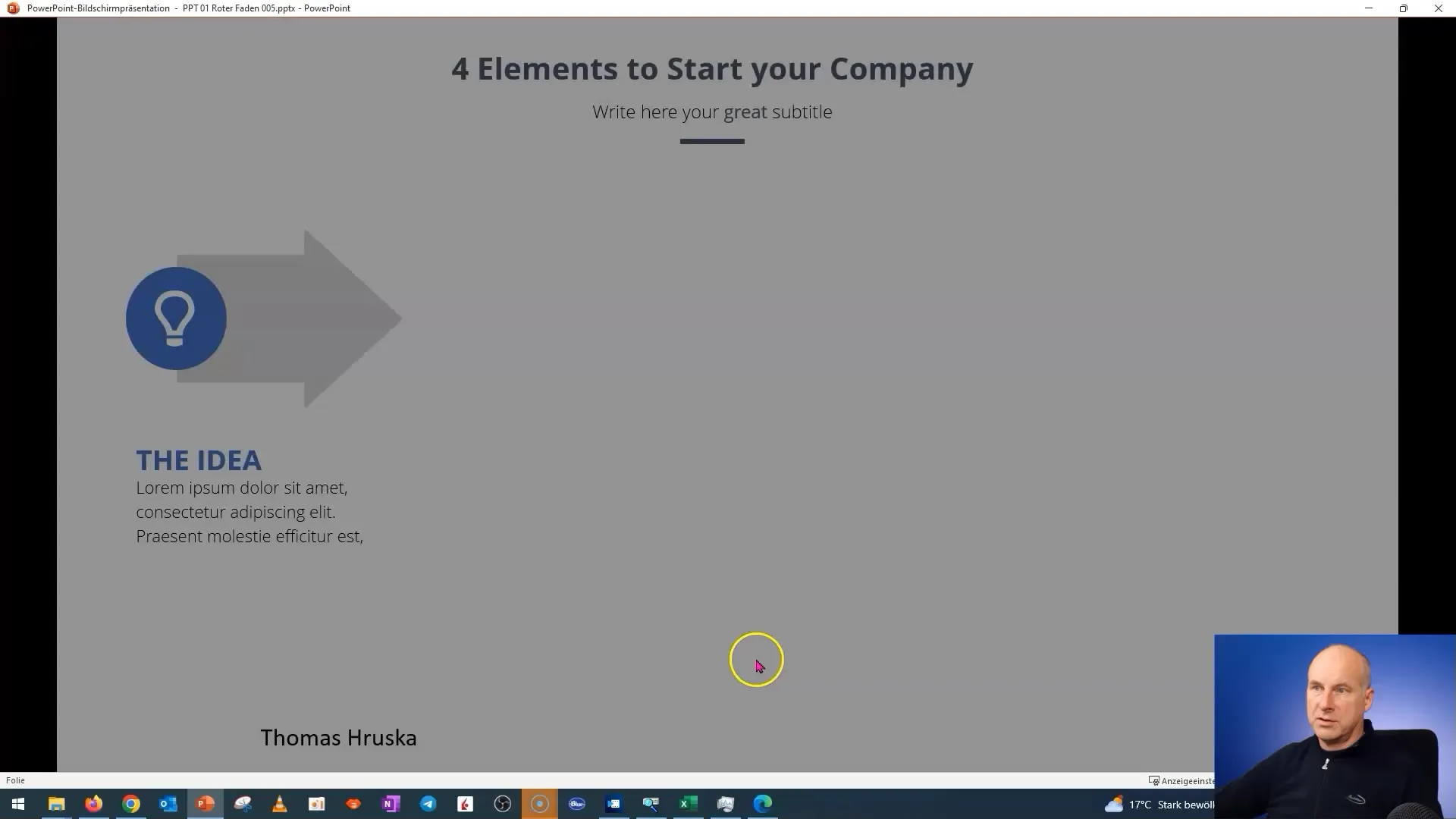
Ha azt veszi észre, hogy a szöveg nem jelenik meg megfelelően, ellenőrizze, hogy az animáció helyesen van-e beállítva. Néha előfordulhat, hogy Ön vagy Ön különböző diákat fon össze, ami miatt a szöveg váratlanul visszatérhet. Ebben az esetben menjen vissza, és ellenőrizze az animáció beállításait.
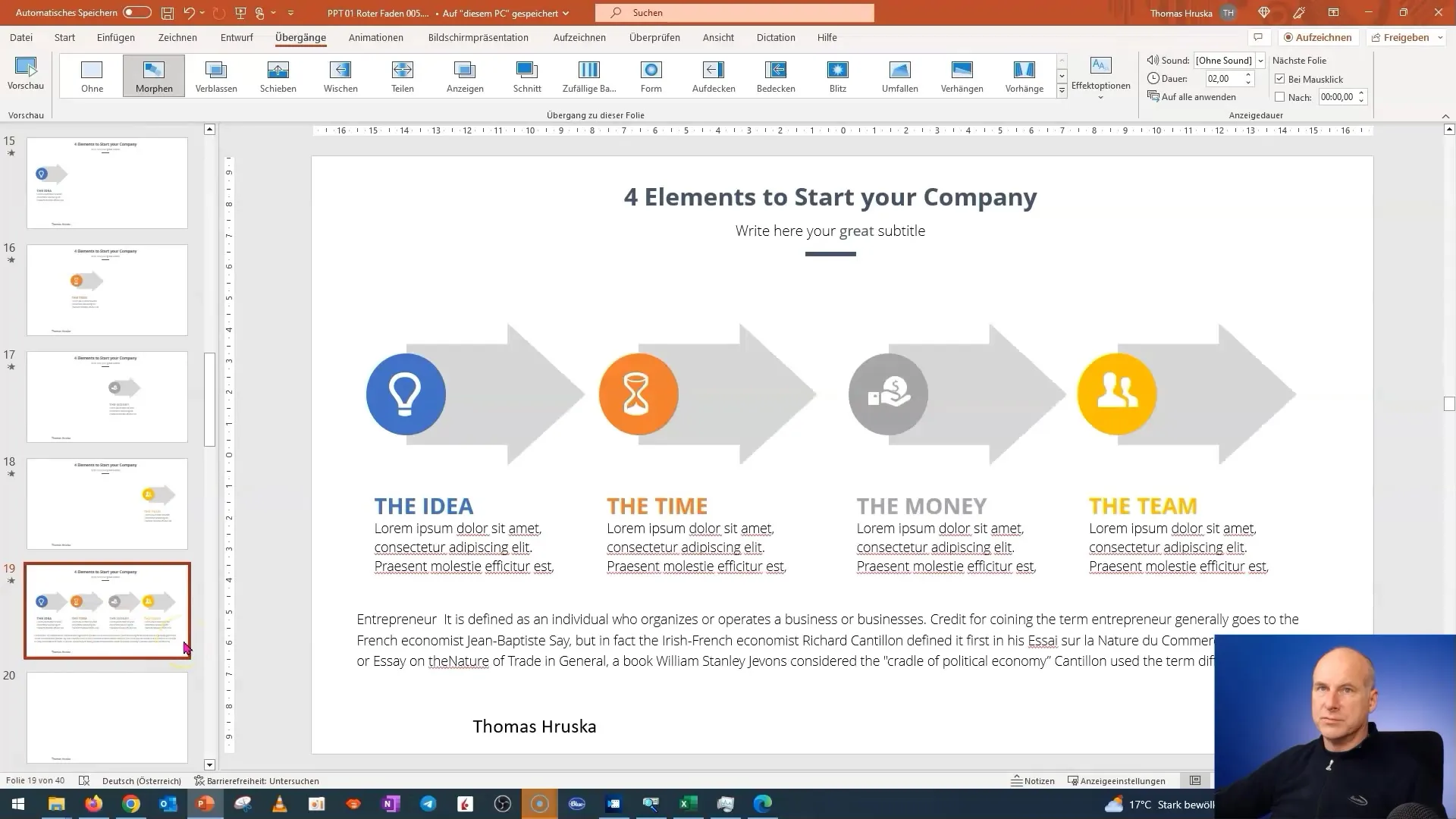
Egy másik trükk, amit szeretnék megosztani önnel, az üres diák használata. Az egyik dián nem jelenítheted meg a szöveget, míg egy előző dián elrejtheted ugyanazt a szöveget, így más elemekre irányíthatod a figyelmet.
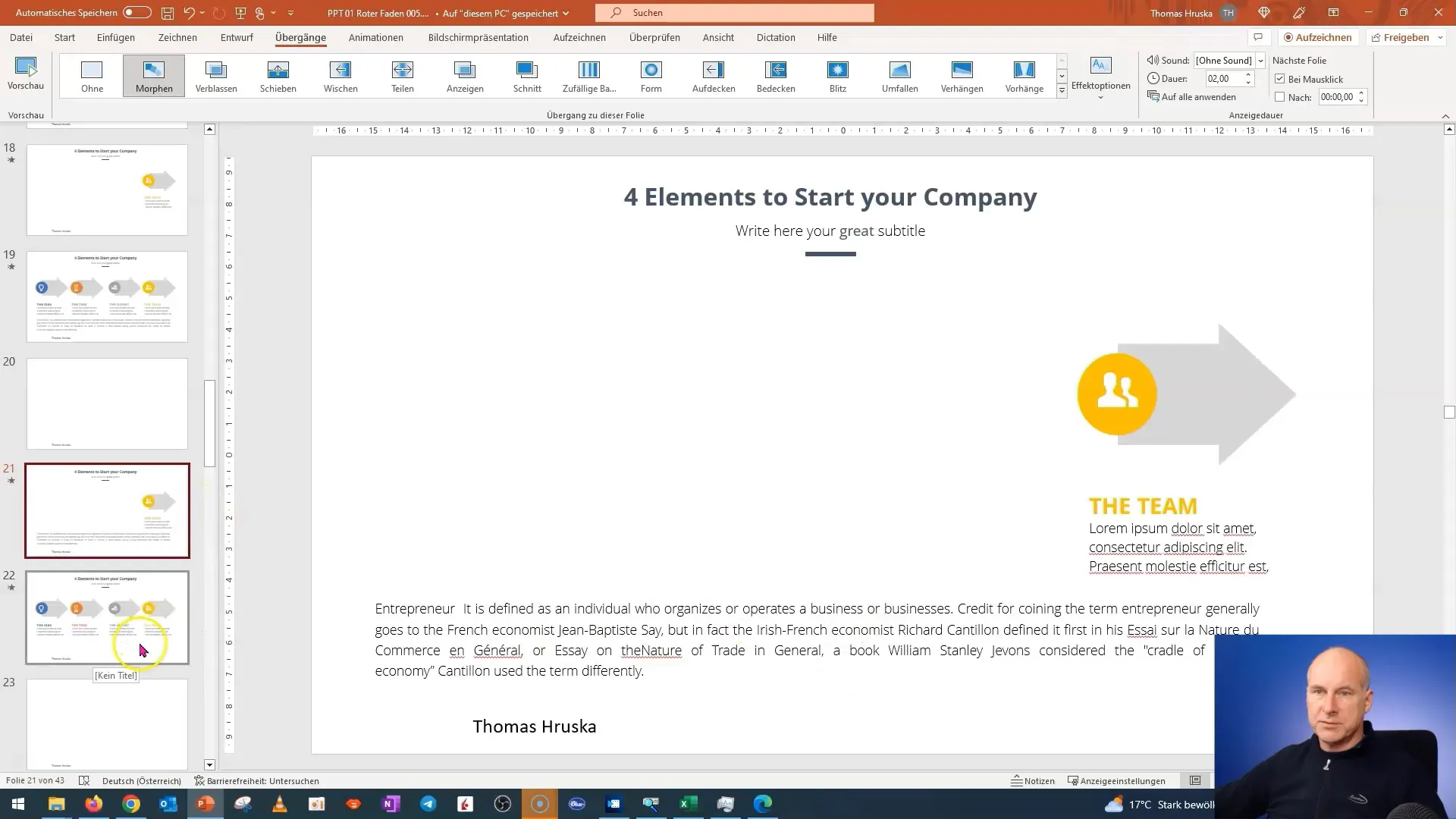
Amikor megnézed a diákat és teszteled az átmeneteket, győződj meg arról, hogy minden egyes effektus a céljaidat szolgálja. A morf effektus többféleképpen használható a különböző prezentációs stílusok eléréséhez. Fontos, hogy megtalálja a megfelelő egyensúlyt az effektek és a tartalom között.
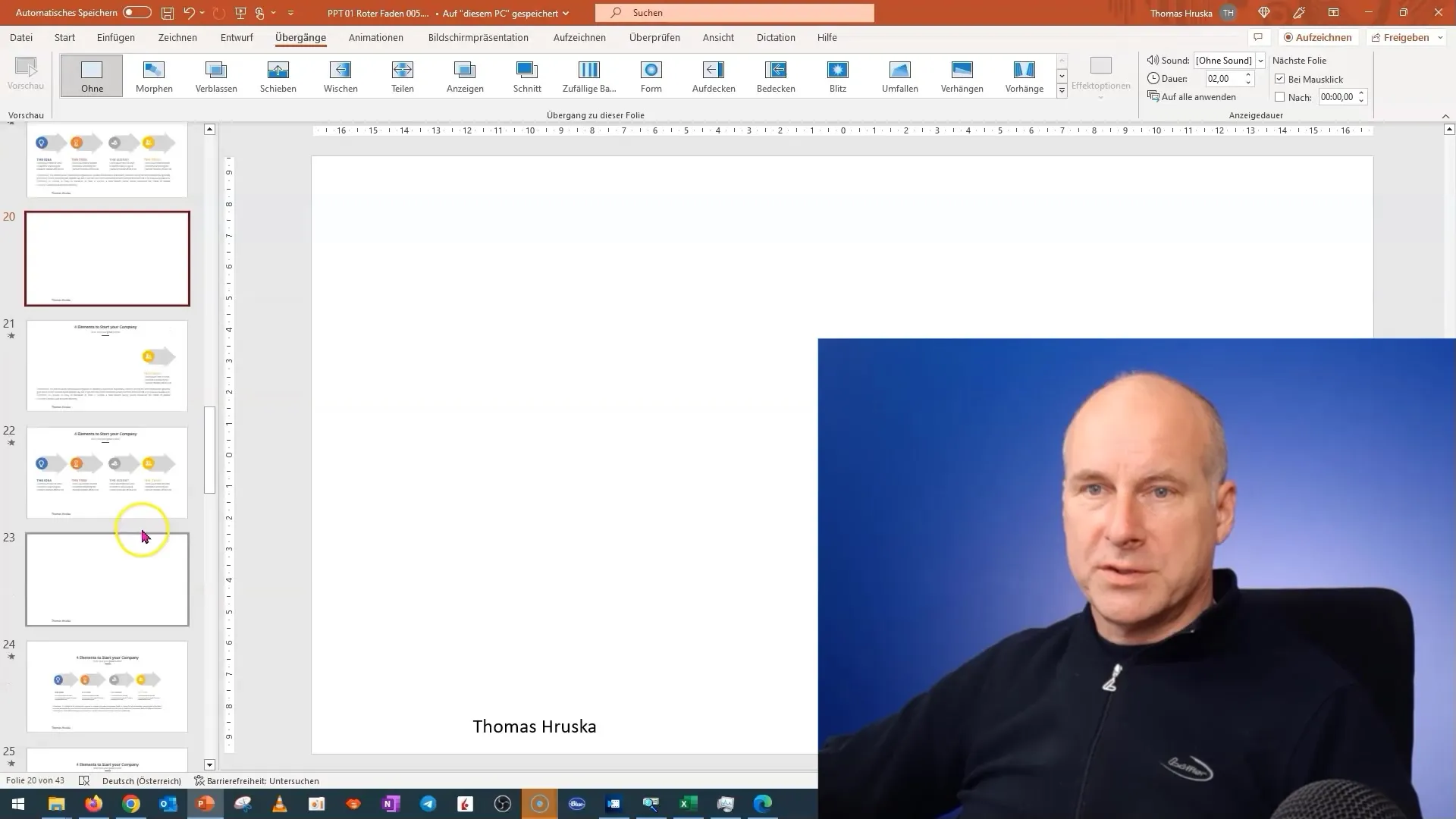
Mielőtt rátérnénk a következő témára, próbálja ki a zoom-effektust a prezentációjában. Ez nagyszerű módja lehet a diák különböző részeinek összekapcsolásának, és világos áttekintést biztosíthat, miközben részletes nézeteket mutat.
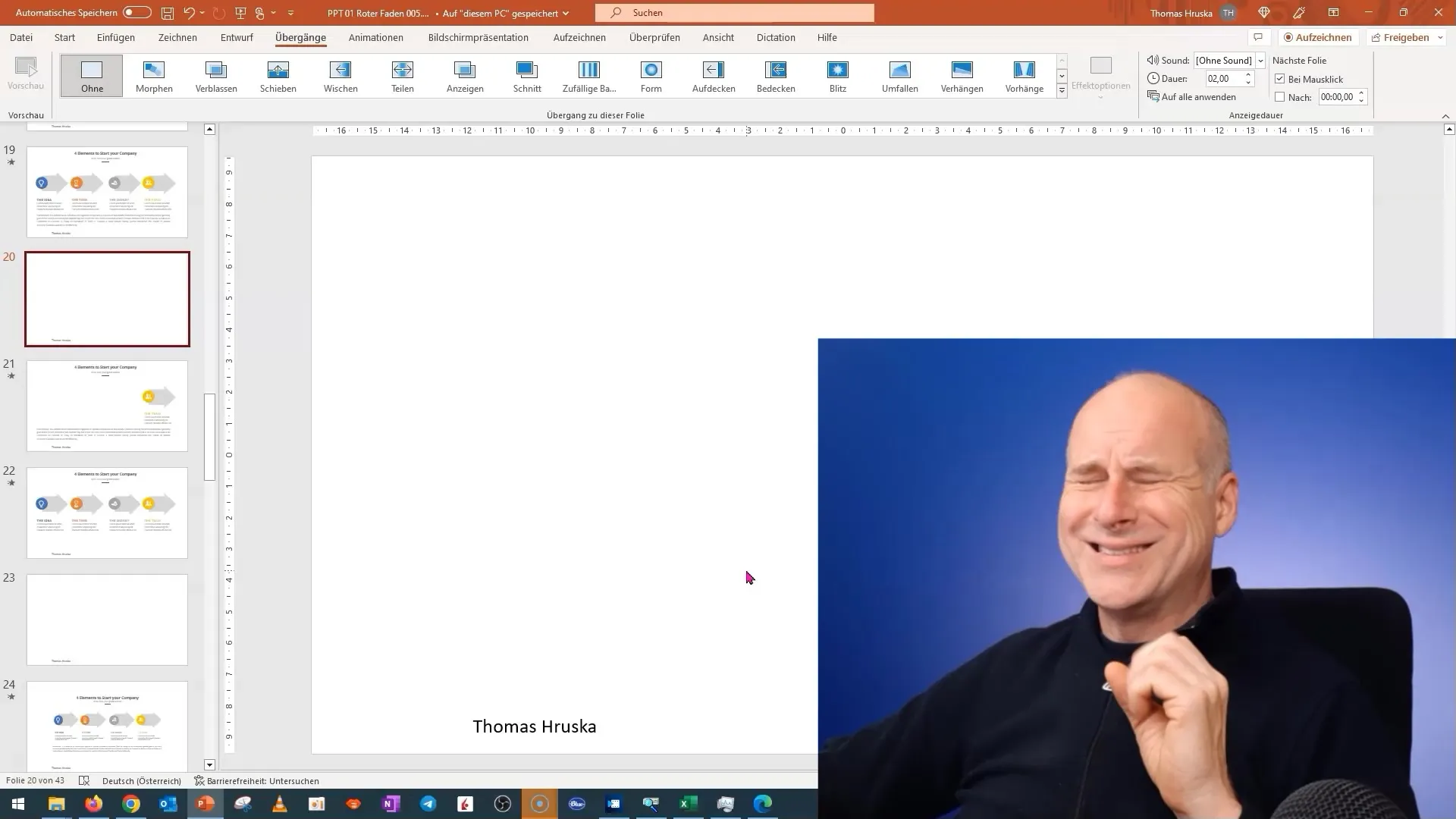
Összefoglaló - PowerPoint morfondírozás - hatáslehetőségek egy üzleti példán keresztül
Ebben a bemutatóban megtanulta, hogyan kell a PowerPointban a morf effektust bemutatni és használni. Végigvetted a diák létrehozásának és optimalizálásának lépéseit, amelyek segítenek fenntartani a közönség figyelmét, és világosan átadni az információkat.
Gyakran ismételt kérdések
Hogyan aktiválhatom a morf effektust a PowerPointban?A morf effektust úgy aktiválhatja, hogy kijelöli a diáit, és az "Átmenetek" menüben kiválasztja a morf effektust.
Használhatom a morph-effektust képekhez?Igen, a morph-effektust képekhez is használhatja, ha azokat különböző diákra helyezi, és alkalmazza az átmeneteket.
Mi a teendő, ha a szöveg morphozáskor visszatér?ellenőrizze a diák animációs beállításait, hogy azok a kívánt módon legyenek beállítva.
Hogyan tudok diákat duplikálni?A diákat a dia kijelölésével és a "Ctrl + D" billentyűkombináció megnyomásával duplikálhatja.
Lehetséges egyszerre több hatásopciót használni?Igen, a "Szavak" és a "Karakterek" hatásopciók között válthat, hogy különböző hatásokat használhasson a prezentációjában.


